『Ingress』国立競技場で緊急バトル!! 軽い気持ちで呼び掛けたら想定外の結果になったBB戦リポート

2021-05-28 12:31 投稿
パソコンやスマートフォン向けのガジェットを扱うゲーミングブランド、GameSirの新製品“GameSir X2 Bluetooth”をご存知だろうか。
そのデザインからNintendo Switchのようだと界隈で話題になった旧バージョン“GameSir X2”の最新モデルと言えば、「あれかっ」と気づいてくれる読者も多いはずだ。
本記事ではフリーライターの深津庵がそんな噂の“GameSir X2 Bluetooth”を実際に使用。スマホだけじゃなく、SteamリンクやPCとも連動する本製品の良し悪しを忖度せずにお届けしていく。
 |
■関連記事
1ヵ月使ってどうだった!? スマホ対応コントローラGAMESIR G4 Proを忖度なしで体験レビュー
本製品を開封して最初に“うれしい”と感じたのは強度の高い収納ケースが同梱されていたことだ。
最近の製品では多い傾向ではあるけど、セットになっているのは素直にありがたいし、持ち運ぶときのことを考えると助かるポイントだろう。
 |
▲外装はこんな感じでシンプル。紙質は薄めであくまでも商品を見せるためのデザインという感じだ。
 |
▲箱を開けると出てくるのが商品の入ったこのケース。もちろん表面のシールを剥がすこともできる。
 |
固定するためのバンドを完備。付属のラバーキャップやUSB Type-A to Cのケーブルを収納できるポーチもある。
本製品はBluetooth機器としてペアリングを行ったあと、AndroidとiOSでそれぞれ決められた操作を行う必要がある。
Androidの場合はHOMEボタン+A、iOSの場合はHOMEボタン+Bをいもずれ電源がオフの状態から長押しで実行。
そうすることで各OSのゲームパッドに対応したアプリが操作可能になった。
 |
▲各種付属品はこんな感じ。OSごとの同期方法はマニュアルにも書いてあるのだがじつに回りくどい。最低限の初期設定を強調してもらえるとスムーズなんだけね。
また、ゲームパッドに非対応のアプリに関してはHOMEボタン+Gを長押し。
その後、“G-Touch”モードを使って使用できる。
この場合、GameSirが提供する専用アプリ(iOS版 / Android版)を事前にダウンロートが必要。
ただし、OSのバージョンによって正しく動作しないこともあるようなので注意しよう。
 |
▲同期中はAndroidは青、iOSなら紫、非対応アプリだと水色に右側のインジケーターが光る。
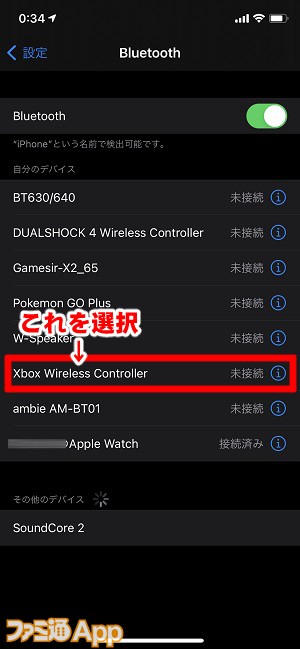 | 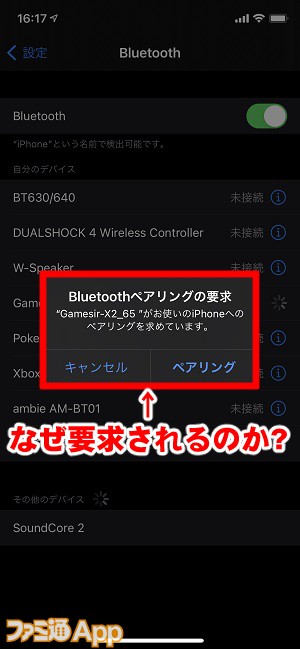 |
▲今回筆者はiOSで使用。検出される“Xbox Wireless Controller”を選べば準備完了だ。なぜかペアリング時に“Gamesir-X2_65”の表記が出てきて困惑した。
本製品はNintendo Switchに似たデザインだが背面のラバーパッドは安定性がよく、約1ヶ月のあいだ少々手荒く扱ってみたけど例のドリフト問題も現段階では発生せず快適だ。
ABXYボタンは少し硬く感じはするが許容範囲。
LRボタン、LRトリガーに関してはカチカチを音がするけど、筆者が前回レビューした同社の“GAMESIR G4 Pro”とは雲泥の差。
静音性にこだわる人は気になる要素だけど、個人的にはとても軽くて扱いやすかった。
 |
▲背面のラバーパッドはささやかながら期待以上の安定性を感じた。
 |
▲LR類のカチカチ音は少々高め。例えるならマウスのクリック音に近いだろうか。
今回、iPhoneユーザーの筆者はゲームパッドに対応しているAppleArcade向けのタイトルを複数プレイ。
ゲームパッドに対応しているだけあってどれも操作性は良好で、まさにNintendo Switchでゲームをしているような感覚だ。
 |
▲挟めるスマホのサイズは長さ約17センチ、厚さは1センチ。ICカード入れのあるスマホカバーを付けている筆者は取り外す必要があったが、薄手のものであればそのまま使える。
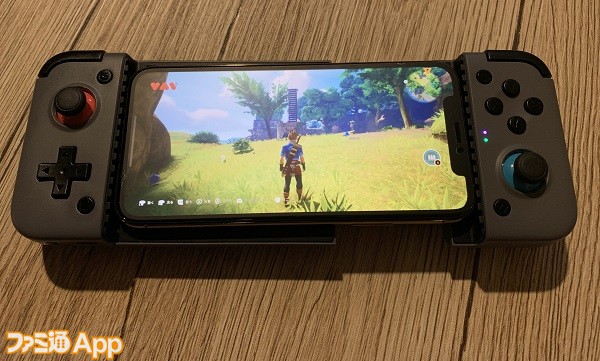 |
▲アクション性の高い『Oceanhorn 2』との愛称は抜群。“ゼルダ”のようなプレイを望むユーザーにとってはストレスフリーだし、まさにNintendo Switchのようにどこでも快適にアクションを楽しめた。
ちなみに、コントローラの左下にスクリーンショットボタンという説明があるのだが、筆者の場合は左上の“G”ボタンがそれに該当。
さらに、右上にある“S”ボタンで音量調節もできるのは一部のAndroid端末のみ。
スマホの側面にある音量ボタンで調節できるので支障はないけど、統一性のなさは少々残念なポイントだ。
 |
▲『Oceanhorn 2』の場合、“S”ボタンでメニュー画面が表示される。どちらかというとこれが正常というかしっくりくる。
なお、2021年5月現在AmazonのGameSirストア価格は6500円前後。
他の類似商品と比べても高い部類だけど操作性は良好、保護ケースが含まれている点も魅力だと感じる方にはオススメしたい。
 |
▲前モデルにあったスマホの充電端子を廃止。汎用性は高まったがやっぱり残量は気になってしまう。ただしそこはBluetooth製品。写真のように独立させて使えば双方を充電しながらプレイもできる。本末転倒な気もするけど2通りの利用方法を楽しめるのでよし!!
P.N.深津庵
※深津庵のTwitterはこちら
この記事に関連した記事一覧
『Ingress』国立競技場で緊急バトル!! 軽い気持ちで呼び掛けたら想定外の結果になったBB戦リポート
『Ingress』緊急開戦!! プロデューサー来日に合わせて新宿で行われるBB戦前日ガイド
『ピクミン ブルーム』サマーシール登場!! 夏本番に先駆けてついに四季シリーズ第3弾がくるぞ【プレイログ#676】
『ピクミン ブルーム』明日(7/13)からスイレンのコミュディ!! 大雨の予報も出ている気になる週末をチェック【プレイログ#675】
『Ingress』ポータルリンクでグローバルチャレンジ!! 陣営バトルに影響を与える前哨戦が始まる
過去12時間のPV数が高いニュース記事
過去24時間のPV数が高い攻略記事
ツイート数が多い記事
この記事と同じカテゴリの最新記事一覧
【#コンパス】9月“A.D.D.F.強襲部隊≡9・C≡”シーズン中間発表!全ヒーロー使用率&勝率ランキング
『三國志 真戦』リニューアルを記念した楽曲“新戦”を公開。“戦国ロックの貴公子”大西洋平氏が作詞・作曲・歌唱を担当
『三國志 真戦』同盟兵器“工兵車”が新しく登場するアップデートを実施。リニューアル版をより深く理解できる先行体験動画も公開
【#コンパス】上方修正を受けたステリアが総合首位を獲得!全ヒーロー使用率&勝率ランキング
『グラポケ』リリース100日記念イベントが開幕。バニーガールとカジノディーラーがコンセプトの新衣装&新レジェンドキャラ“カイルム”、“サルキナ”が実装【グランサガポケット】